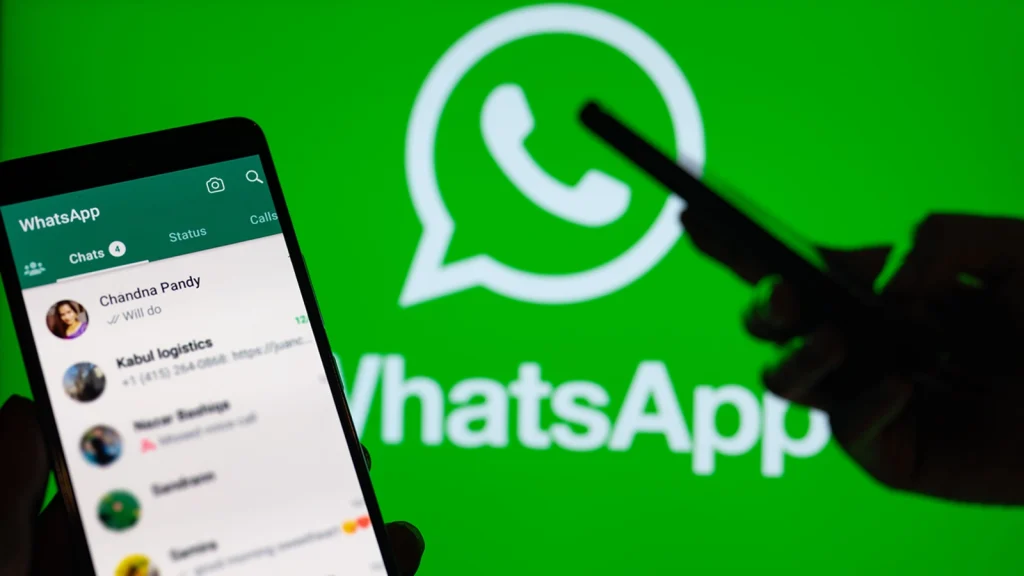اگر واتساپ شما فقط شماره تلفنها را نشان میدهد و نام مخاطبین را نشان نمیدهد، در اینجا چند راه حل وجود دارد که میتوانید امتحان کنید.
آیا واتساپ نام مخاطبین ذخیره شده را به شما نشان نمیدهد؟ این مشکل معمولاً به هنگام ذخیره کردن یک مخاطب جدید رخ میدهد. در این موقعیت، همه نامهای مخاطبین در دفترچه تلفن را تحت تأثیر قرار میدهد. این مشکل از کجا میآید و چگونه میتوانید آن را برطرف کنید؟

در این مقاله، دلایل احتمالی عدم نمایش نام مخاطبین واتساپ را بررسی خواهیم کرد. علاوه بر این، ما چندین راه حل را به شما نشان خواهیم داد که میتوانید امتحان کنید تا مشکل را حل کنید و نام مخاطبین را دوباره ببینید.
چرا واتساپ نمایش نام مخاطبین را متوقف میکند؟
واتساپ به دلایل مختلف نمایش نام مخاطبین را متوقف میکند. در اینجا به تعدادی از آنها اشاره میکنیم:
- پشتیبان واتساپ با مشکلات فنی مواجه است.
- شما اخیراً مخاطبی را که واتساپ هنوز آن را بازیابی نکرده است، ذخیره کردهاید.
- لیست مخاطبین گوشی شما ناخواسته حذف شده است.
- تلفن شما مخاطبینی که در سیم کارت ذخیره شده است را شناسایی نمیکند.
- WhatsApp نمیتواند به مخاطبین دسترسی پیدا کند زیرا سیستم عامل شما آن را محدود میکند.
- مشکلی در همگامسازی (sync) واتساپ وجود دارد.
اکنون که دلایل عدم نمایش مخاطبین واتساپ را میدانید، بیایید راهحلهایی را بررسی کنیم که میتوانیم این مشکل را برطرف کنیم:
1. برخی از بررسیهای اولیه را انجام دهید
قبل از اینکه وارد عیبیابی جدی شوید، بررسیهای اولیه زیر را انجام دهید:
- برای حذف مشکلات موقت، واتساپ را مجددا نصب و راهاندازی کنید.
- گوشی خود را مجددا راهاندازی کنید تا مطمئن شوید که این مشکل از سیستم عامل شما نیست.
- مطمئن شوید که هیچ برنامه پیامرسان دیگری در دستگاه شما فعال نیست.
- اطمینان حاصل کنید که WhatsApp بهروز است.
- هر برنامهای را که ممکن است با WhatsApp تداخل داشته باشد، مانند برنامههای حفظ وضعیت، حذف کنید.
اگر بررسیهای مقدماتی فوق کمکی نکرد، اعمال اصلاحات باقی مانده را شروع کنید.
2. مطمئن شوید که مشکل از Backend نیست
بکاند واتساپ هر از چند گاهی با مشکلات غیرقابل پیشبینی مواجه میشود. در حالی که مهندسان برای رفع این مشکل تلاش میکنند، گاهی کاربران همچنان با اشکالاتی در برنامه مواجه میشوند. بنابراین، باید بررسی کنید که آیا پشتیبان واتساپ مسئول عدم نمایش نام مخاطبین در واتساپ است یا خیر.
برای تأیید آن، به وب سایت رسمی Downdetector مراجعه کنید. در گوشه سمت راست بالا، “WhatsApp” را در نوار جستجو تایپ کنید و Enter را بزنید. پس از آن، بسته به اینکه در کدام پلتفرم با مشکل مواجه هستید، روی WhatsApp یا WhatsApp Business کلیک کنید. Downdetector به شما اطلاع میدهد که برنامه از کار افتاده باشد.
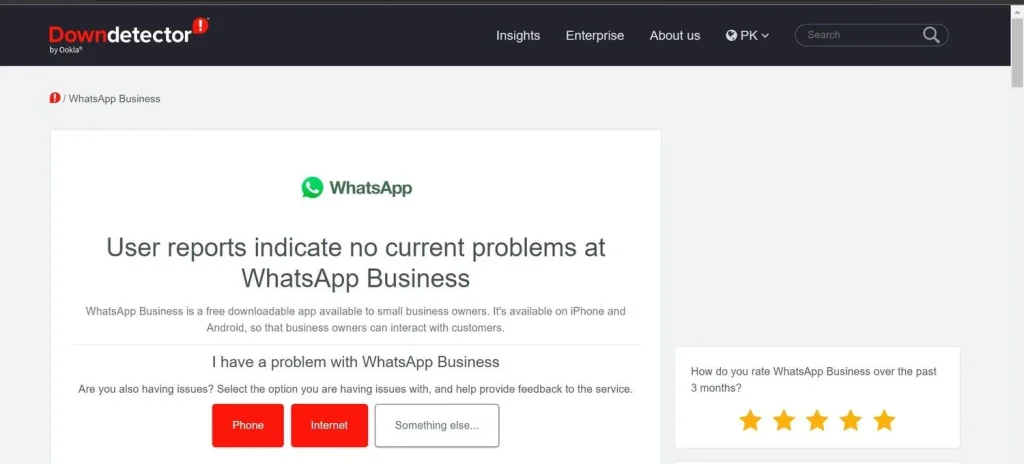
اگر اخیراً مشکلات مشابهی گزارش شده است، احتمالاً مشکل پشتیبان است. بنابراین باید منتظر بمانید تا مشکل برطرف شود. علاوه بر این، میتوانید واتساپ خود را به واتساپ وب یا برنامه واتساپ دسکتاپ سوئیچ کنید.
اما اگر هیچ مشکلی در آنجا گزارش نشده است، به این معنی است که خود اپلیکیشن واتساپ ریشه مشکل نیست، پس باید روشهای دیگری برای حل مشکل را امتحان کنید.
3. مخاطب جدید را ذخیره کنید
WhatsApp فقط نام اشخاصی را که در لیست مخاطبین خود ذخیره کردهاید نمایش میدهد. هنگامی که پیامی از یک شماره جدید دریافت میکنید، WhatsApp به شما هشدار میدهد که این شخص در لیست مخاطبین شما نیست.
از آنجایی که قبلاً نام آن فرد را در دفترچه تلفن خود ذخیره نکردهاید، WhatsApp نام مخاطب را نمایش نمیدهد. بنابراین، باید نام و شماره شخص را ذخیره کنید تا نام آن در واتساپ نمایش داده شود.
اگر قبلاً با آن شخص در واتساپ صحبت کردهاید، نیازی نیست مخاطب را بهصورت دستی ذخیره کنید. به سادگی چت را در واتساپ باز کنید و گزینه اضافه کردن یا مسدود کردن یک مخاطب را خواهید دید. روی افزودن به مخاطبین ضربه بزنید، نام شخص را اضافه کنید و آن را ذخیره کنید.
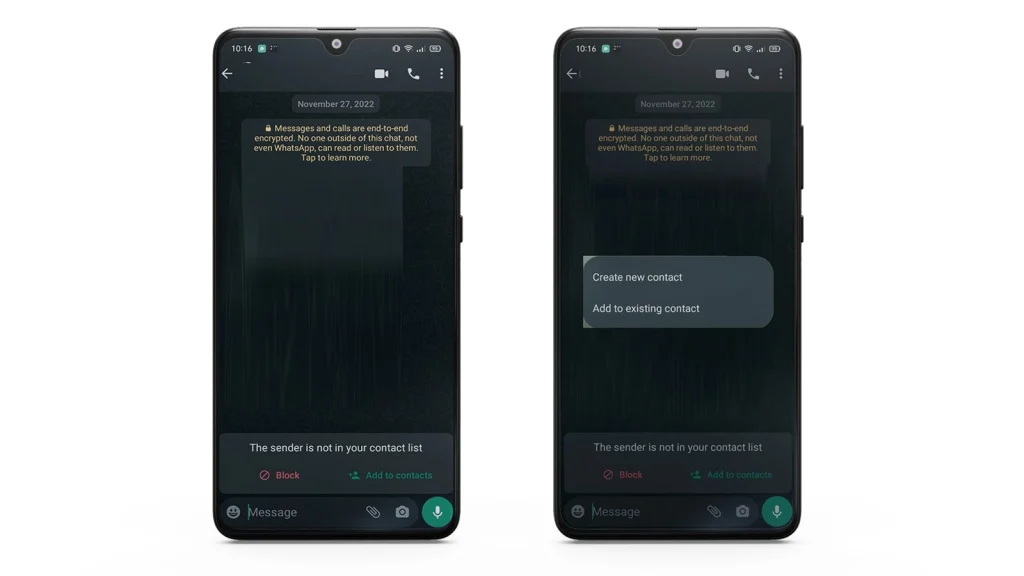
هنگامی که مخاطب ذخیره شد، WhatsApp نام مخاطب را به جای شماره تلفن نمایش میدهد. مطمئن شوید که شماره را در قالب بینالمللی صحیح ذخیره کردهاید.
4. منتظر بمانید تا مخاطب نمایش داده شود
WhatsApp همیشه مخاطبین تازه ذخیره شده را بلافاصله نمایش نمیدهد. گاهی اوقات، چند دقیقه بعد از راهاندازی مجدد طول میکشد تا نام مخاطب واکشی شود. آیا اخیراً نام مخاطب خاصی را ذخیره کردهاید و واتساپ آن را نشان نداده است؟ اگر چنین است، واتساپ را ببندید و مجددا راهاندازی کنید.
اگر راهاندازی مجدد برنامه اثری نداشت، باید تمام مخاطبین خود را بازخوانی کنید.
5. لیست مخاطبین واتساپ خود را بهروز کنید
واتساپ دارای یک ویژگی تازهسازی مفید است که به برنامه کمک میکند تا نامهای مخاطبین تازه ذخیرهشده را به سرعت واکشی کند. در اینجا مراحل برای بازخوانی مخاطبین ذخیره شده آمده است:
- واتساپ را باز کنید.
- روی دکمه چت جدید در گوشه سمت راست پایین WhatsApp ضربه بزنید.
- روی سه نقطه عمودی در گوشه سمت راست بالا ضربه بزنید.
- روی Refresh ضربه بزنید.
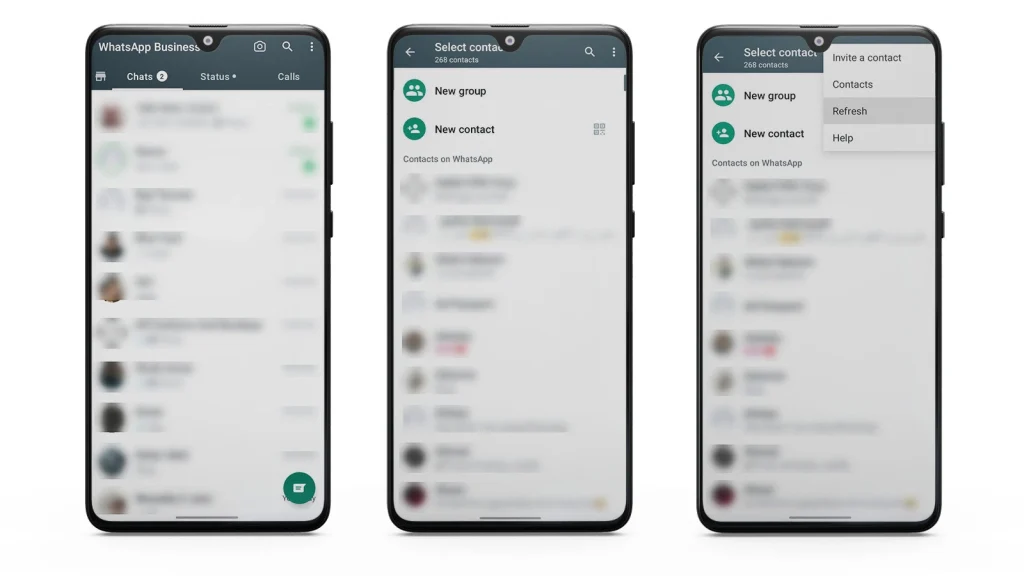
این عمل آخرین لیست مخاطبین شما را دریافت میکند.
6. مشکلات دفترچه تلفن خود را برطرف کنید
دفترچه تلفن شما میتواند از نمایش نام مخاطبین در واتساپ جلوگیری کند. وقتی این اتفاق میافتد، این مشکل فقط بر واتساپ تأثیر نمیگذارد. نام مخاطبین در هیچ برنامه دیگری که از آن مخاطبین استفاده میکند ظاهر نمیشود. تلگرام، سیگنال، برنامه پیامهای گوشی شما و سایر موارد نیز تحت تأثیر قرار خواهند گرفت.
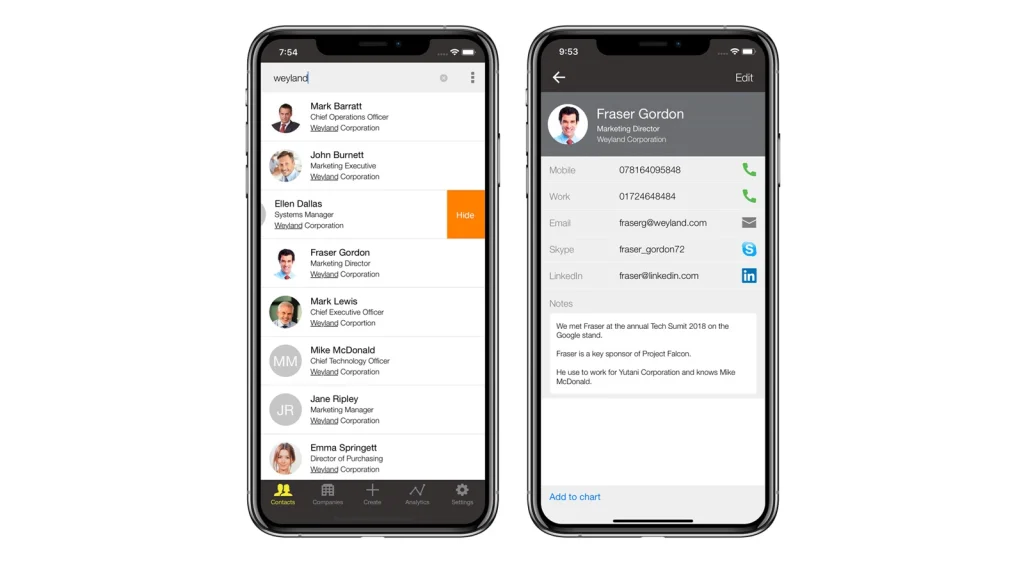
آیا مشکل عدم نمایش مخاطبین در دستگاه شما گسترده است؟ اگر چنین است، دفترچه تلفن گوشی شما مشکل دارد. شما باید هر مشکلی را که دفترچه تلفن گوشی شما دارد حل کنید سپس واتساپ دوباره شروع به نمایش نام مخاطبین میکند.
7. مطمئن شوید سیم کارت شما فعال است
آیا مخاطبین خود را در تلفن یا سیم کارت خود ذخیره میکنید؟ اگر همیشه گزینه دوم را انتخاب میکنید، مطمئن شوید که سیم کارت برای گوشی شما قابل دسترسی است.

اغلب، افتادن گوشی، تعویض سیم کارت یا سهل انگاری باعث میشود سیم کارت در شیار آن جابجا شود و گوشی شما آن را شناسایی نکند. در این صورت، مخاطبین ذخیره شده در سیم کارت را نمایش نمیدهد.
اطمینان حاصل کنید که سیم کارت شما به درستی در تلفن همراه شما قرار گرفته است، توسط آن قابل شناسایی است و مخاطبین شما همچنان در آن ذخیره میشوند. اگر سیمکارت بهطور عادی کار میکند، به مرحله بعد بروید.
8. محدودیتهای سیستم عامل را حذف کنید
با تنظیمات مجوز مناسب، میتوانید بهطور موثری از جاسوسی چشمان کنجکاو از شما جلوگیری کنید. با این حال، اگر این مجوزها را خیلی دقیق تنظیم کنید، ممکن است سیستم عامل تلفن شما حتی به برنامههای مورد اعتماد اجازه دسترسی به دادههای مورد نیاز خود را ندهد.
برای مثال، واتساپ ممکن است فقط شمارههای تماس را نمایش دهد که به مخاطبین ذخیره شده شما دسترسی نداشته باشد. بنابراین، رد این احتمال بسیار مهم است.
در اندروید، برنامه تنظیمات را باز کنید و روی Apps ضربه بزنید. روی سه نقطه عمودی در گوشه بالا سمت راست ضربه بزنید و روی Permission manager ضربه بزنید.
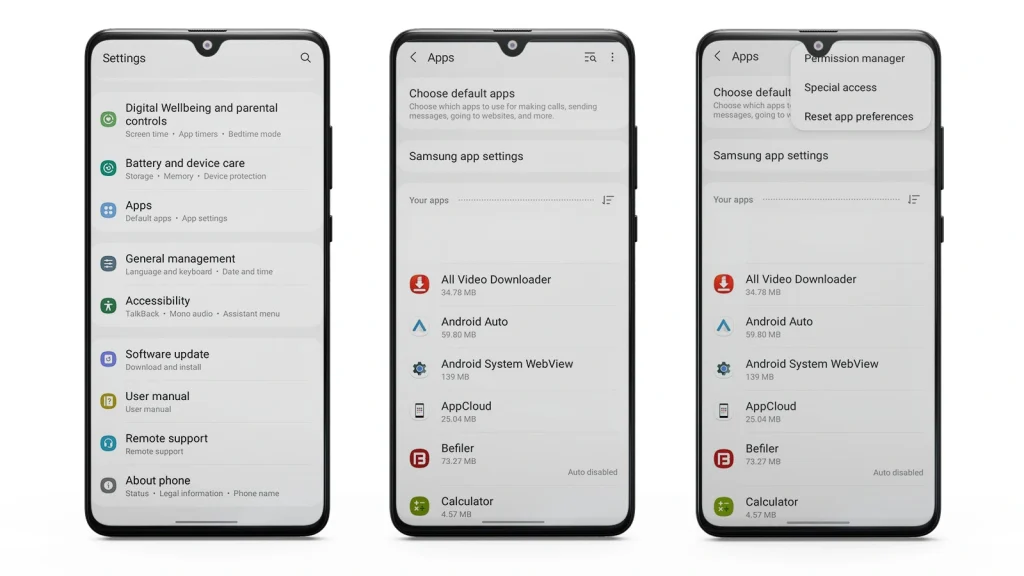
سپس به Contacts رفته و از لیست برنامهها WhatsApp یا WhatsApp Business را انتخاب کنید. مطمئن شوید که دایره Allow علامت زده شده است.
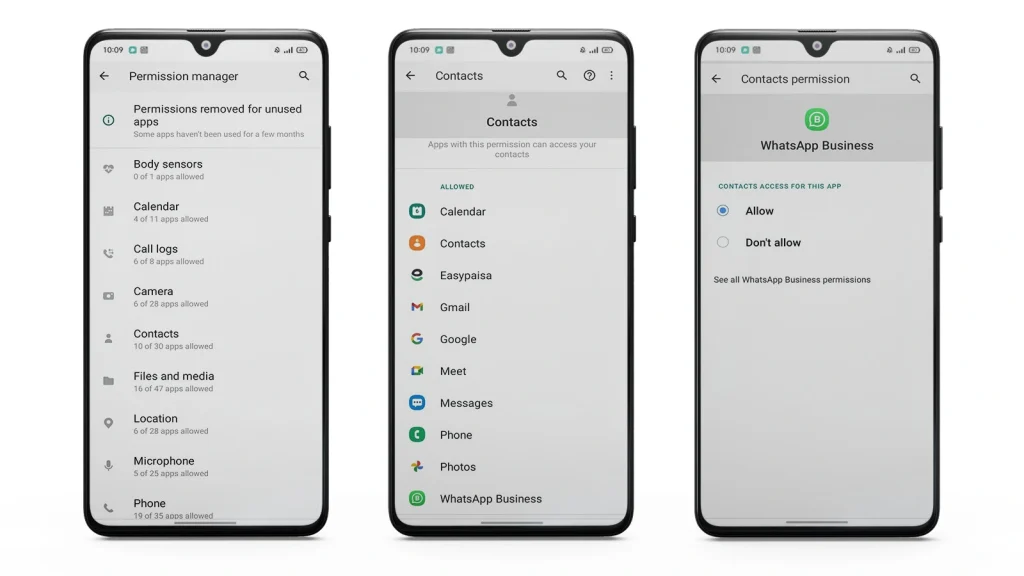
در iOS، برنامه Settings را باز کنید، به Privacy and Security بروید و روی Contacts ضربه بزنید. کلید کنار واتساپ را روشن کنید.
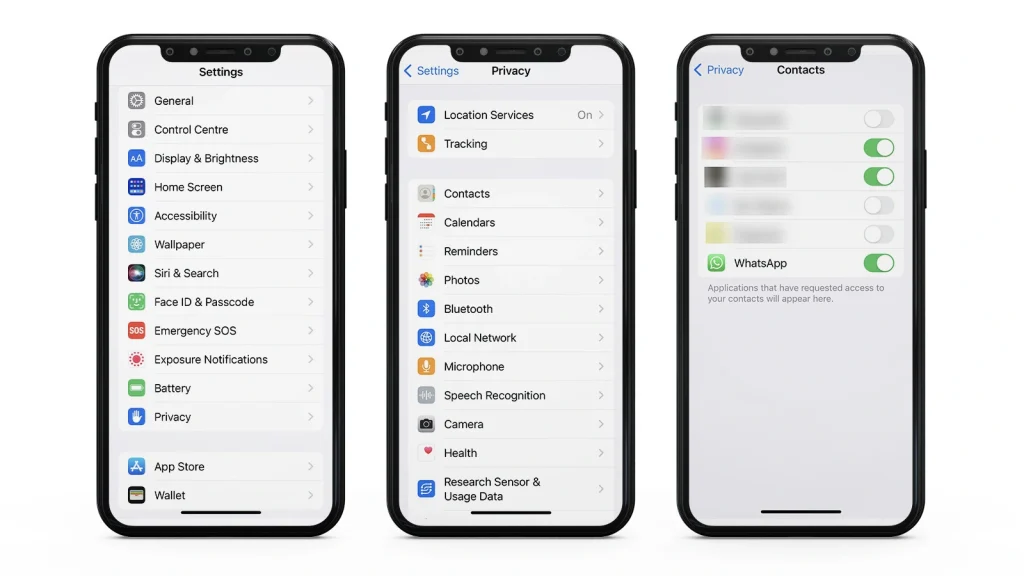
9. آخرین بهروز رسانی سیستم عامل یا برنامه را برگردانید
اندروید مرتباً بهروزرسانیهایی را برای رفع باگها، رفع آسیبپذیریهای امنیتی و معرفی ویژگیهای جدید منتشر میکند. در مورد برنامههای اندرویدی مانند واتساپ هم همینطور است.
نصب این بهروزرسانیها برای لذت بردن از ویژگیهای جدید و محافظت از دستگاه شما ضروری است. با این حال، مواقعی وجود دارد که بهروزرسانیهای منتشر شده دارای باگ هستند و باعث بروز مشکلات غیرقابل پیشبینی میشوند.
اگر پس از بهروز رسانی سیستم عامل یا واتساپ خود نیز با مشکل مورد بحث مواجه شدهاید، باید بهروز رسانی را برگردانید.
10. بررسی مشکلات همگامسازی (اندروید)
اگر از همگامسازی خودکار مخاطبین خود جلوگیری کرده باشید، اجازه دسترسی واتساپ به مخاطبین شما هیچ تفاوتی نخواهد داشت.
برای تأیید فعال بودن تنظیمات همگامسازی و «همگامسازی مجدد» مخاطبین، مراحل زیر را دنبال کنید:
- به برنامه تنظیمات در دستگاه Android خود بروید.
- سپس روی Users and Accounts ضربه بزنید.
- روی WhatsApp ضربه بزنید.
- کادر کنار مخاطبین را علامت بزنید.
- روی نقطههای عمودی یا منوی بیشتر در گوشه سمت راست بالا ضربه بزنید و روی همگامسازی اکنون ضربه بزنید.
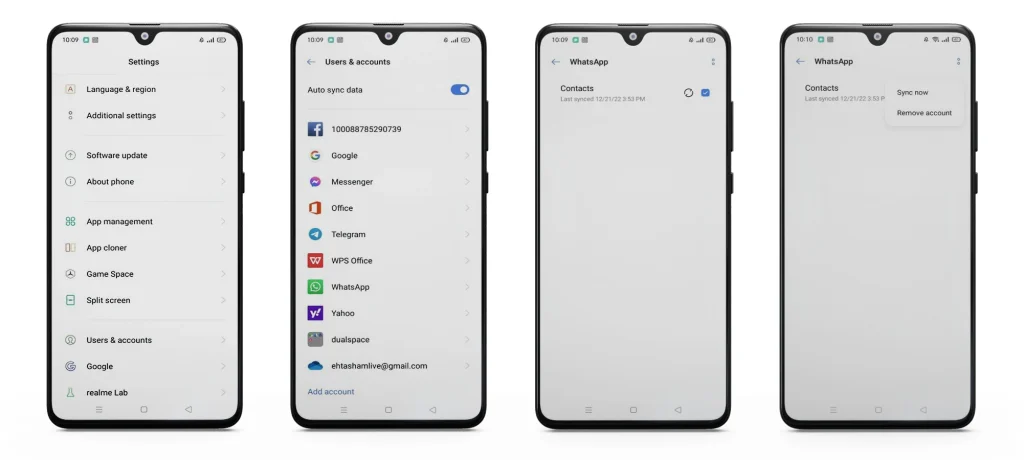
مراحل بالا ممکن است برای گوشیهای مختلف متفاوت بهنظر برسند. آیا این در مورد شما نیز صدق میکند؟ اگر اینطور است، باید وبسایت رسمی سازنده تلفن خود را بررسی کنید تا دریابید که چگونه تنظیمات همگامسازی مخاطبین خود را مدیریت کنید.
آخرین راهکار برای اطمینان کامل
هنگامی که واتساپ فقط شماره تماس را نشان میدهد و نه نام را، میتواند به یک آزمایش جدی حافظه تبدیل شود. با اعمال اصلاحات موجود در مقاله، امیدواریم بتوانید واتساپ را برای نمایش نام مخاطبین دوباره دریافت کنید. اگر هیچ یک از راه حلها جواب نداد، باید واتس اپ را دوباره از ابتدا نصب کنید، که راه حل کمتر مطلوبی است.!
مطالب مرتبط: چگونه از یک اکانت واتساپ در دو گوشی استفاده کنیم
نتیجهگیری
با اختلالهایی که اخیراً و پس از برداشتن فیلتر واتساپ صورت گرفت، فیلترشکنها نیز میتوانند در این مورد دخیل باشند. برای اطمینان از اینکه نام مخاطب در لیست واتساپ شما دیده میشود به این مورد نیز توجه کنید. شاید مجبور باشید تا یکبار با فیلترشکن خاموش و یکبار دیگر با فیلترشکن روشن این کار را امتحان کنید. هرچند این مساله میتواند موقتی باشد. با این این حال مسائل فیلترینگ بر روی بسیاری از عملکردهای گوشیها و سیستمها تاثیر گذاشته است و طبیعی است. در مجموع باید اختلالها و قطعیهای اینترنت را همیشه درنظر گرفت و به عنوان عاملی برای اتفاقاتی که در گوشی شما میافتد بهحساب آورد.